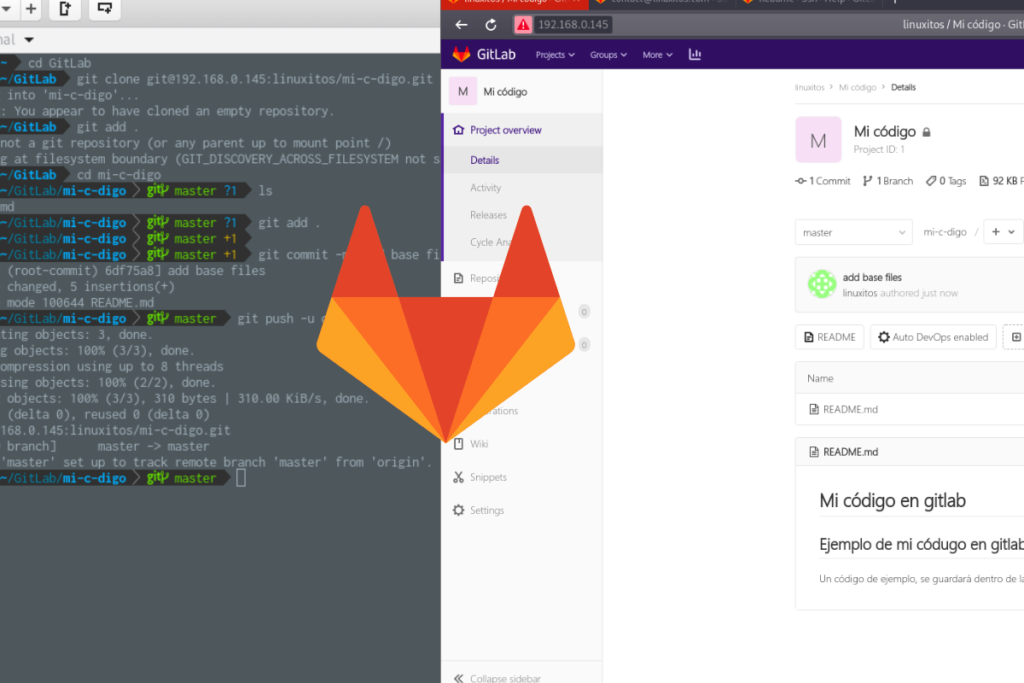
En éste artículo explicaré cómo iniciarse con gitlab con las siguientes características:
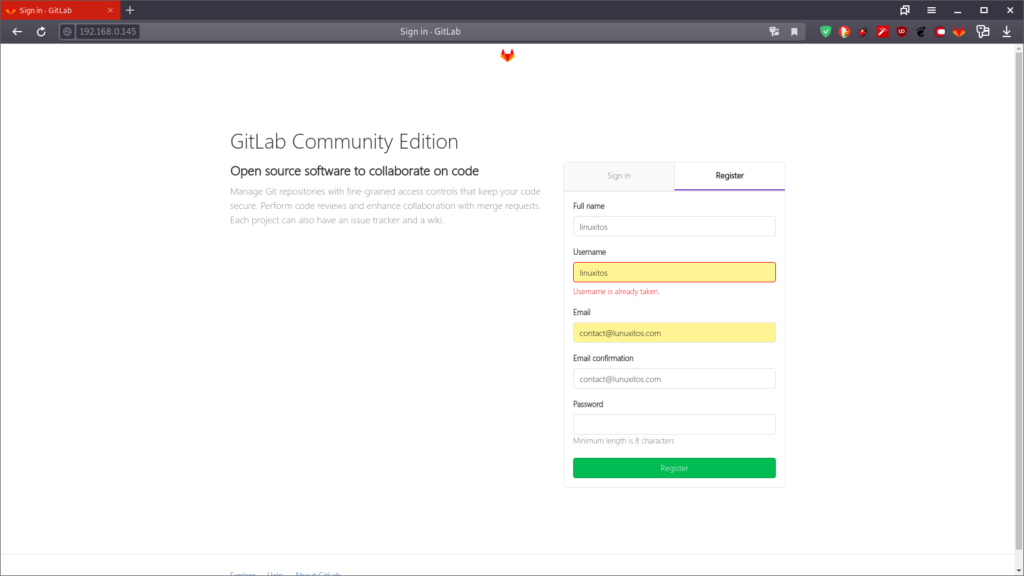
Una vez creado el usuario, crear un proyecto en nuestro panel.
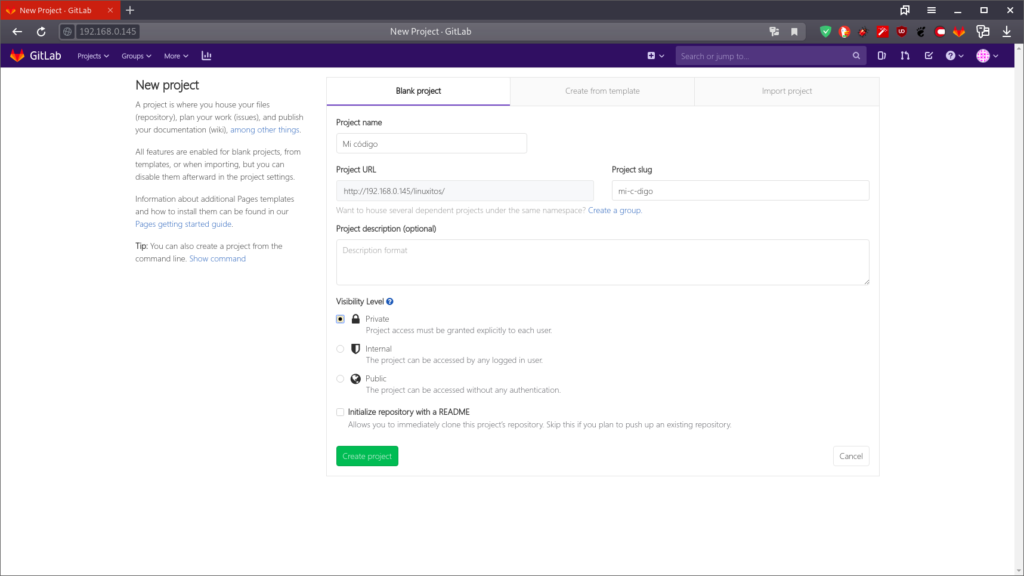
Al dar clic en crear proyecto, se abrir la siguiente página, en la que yo sugiero copiar el contenido y guardarlo en un archivo de texto, para tenerlo siempre a la mano.
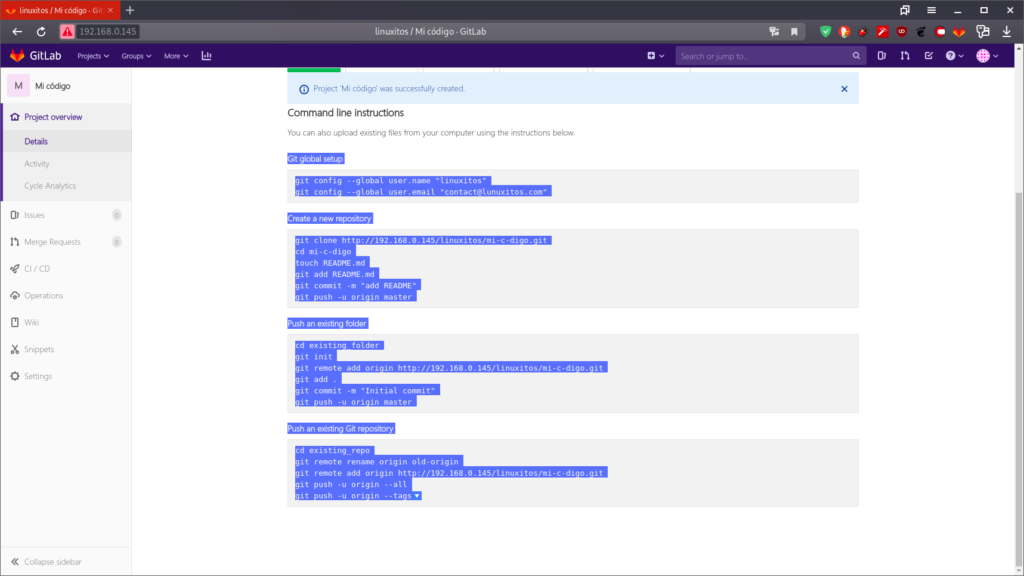
Ahora el proyecto ya está creado, lo siguiente es agregar las claves de ssh para que se posible realizar los commits al repositorio creado.
Ir a la sección de claves ssh http://192.168.0.145/profile/keys y una vez ahí, nos pasaremos a la terminal, para crear las claves desde la terminal e importar a nuestra cuenta de gitlab:
Para ésto, en caso de que no tengan creado la carpeta .ssh en su carpeta personal, crearla previamente, si ya la tienen, sólo basta entrar a ella.
mkdir .ssh
cd .ssh
Ingresar el correo electrónico que se haya usado para crear la cuenta en gitlab.
ssh-keygen -o -t rsa -b 4096 -C "contact@linuxitos.com"
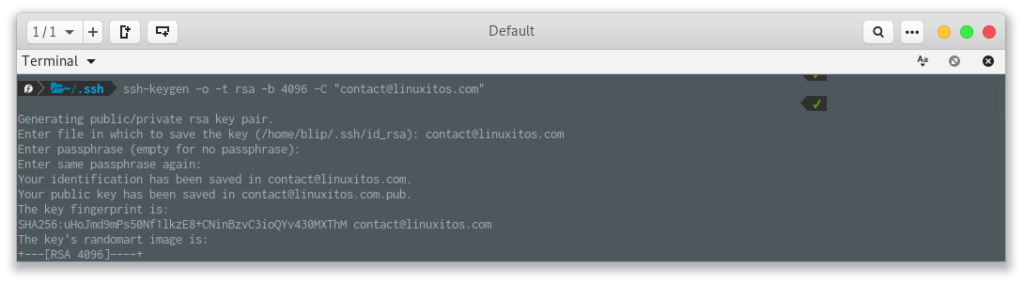
Añadir la clave ssh generada a la cuenta del servidor, éste se realiza al copiar el contenido del archivo con terminación .pub dentro del recuadro de llave pública en nuestra cuenta de gitlab:

Clic en agregar clave.
Ahora probaremos que la clave ssh se haya añadido correctamente, dentro de la carpeta .ssh de nuestra carpeta perosnal, debe haber un archivo con el nombre de config, en caso de que no lo haya entonces crearlo y colocar lo siguiente:
Host gitlab.com-linuxitos HostName 192.168.0.145 User git IdentityFile ~/.ssh/contact@linuxitos.com
Al probar la conexión desde la terminal, con el siguiente comando debe arrojar lo siguiente:
ssh -T git@gitlab.com-linuxitos
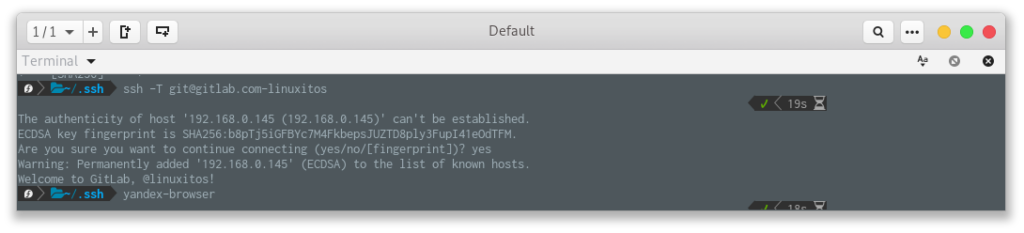
El mensaje importante es el que debe decir "Welcome to Gitlab"
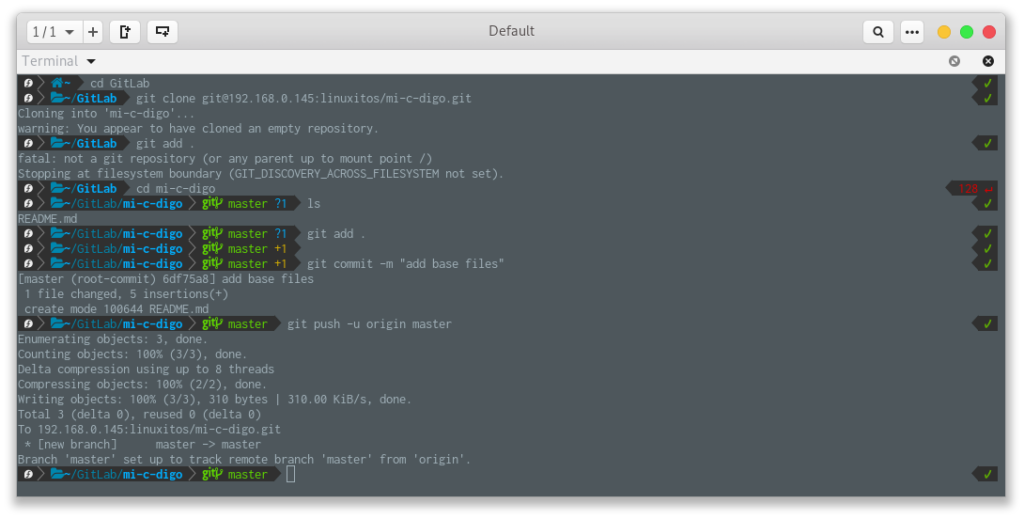
Crear una carpeta de nombre GitLab la Carpeta Personal
mkdir GitLab
Entrar a ella:
cd GitLab
Clonar el repositorio
git clone git@192.168.0.145:linuxitos/mi-c-digo.git
Una vez clonado el repositorio, es necesario agregarle el nombre del usuario y el correo dentro de la configuración de la carpeta .git, entrar al proyecto, buscar la carpeta oculta, y abrir el archivo config y agregar lo siguiente al final del mismo:
[user] name = linuxitos email = contact@linuxitos.com
Ahora crear el archivo README.md, pueden usar marker, o remarkable, o un editor de texto plano de su elección. Guardarlo dentro de la carpeta del proyecto.
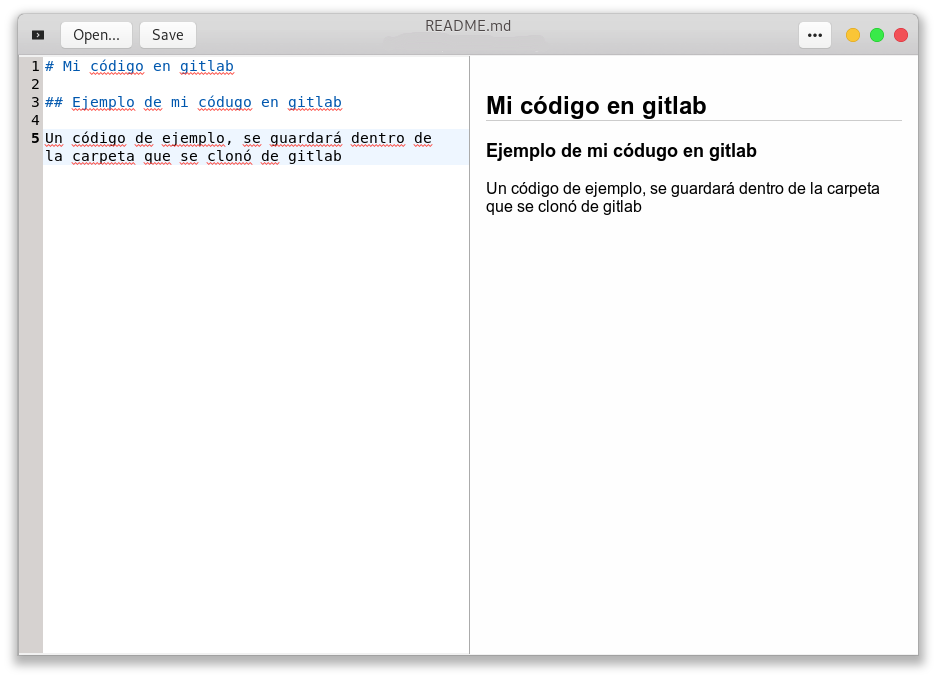
Desde la terminal podemos subir los archivos con el siguiente comando:
git add .
git commit -m "Add readme"
git push -u origin master
Y si todo ha sido correcto, al actualizar el link del proyecto en su página de gitlab, podrán ver los cambios, y verán que los archivos del proyecto se han actualizado correctamente:
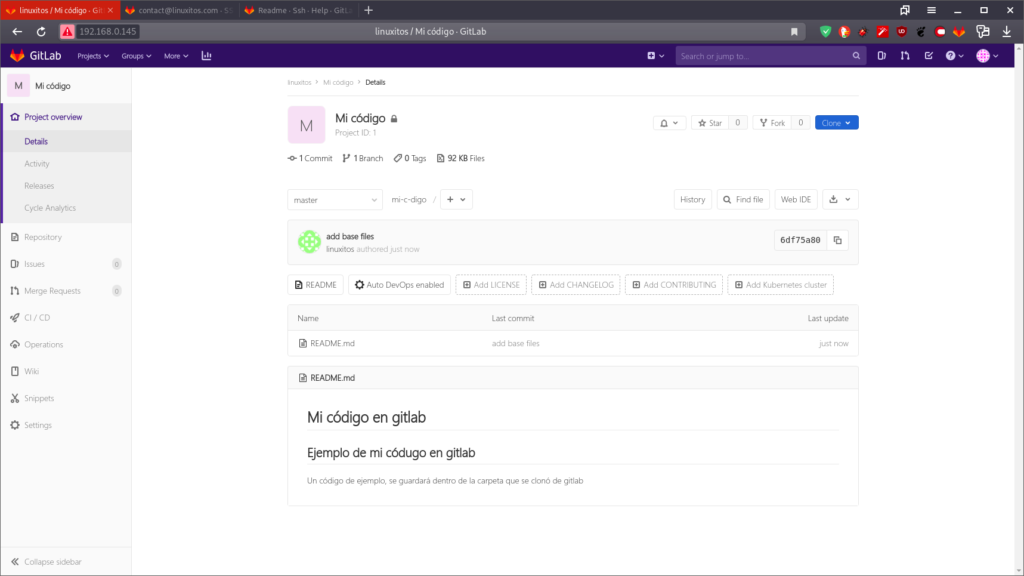
Y eso sería todo: espero haber sido de ayuda.
Alberto
hace 6 años